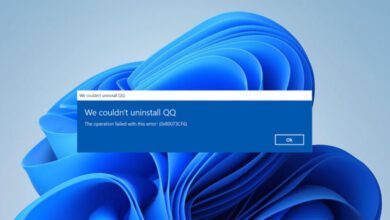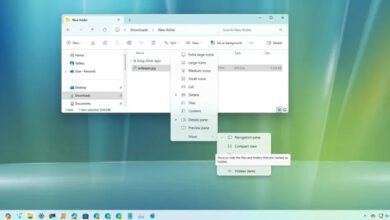نحوه مخفی کردن تسک بار ویندوز ۱۱
نوار وظیفه، از آن دسته ابزارهایی است که روزانه مورد استفاده قرار می گیرد و به شما اجازه می دهد تا برنامه های اجرا شده را مدیریت کنید. اگرچه، همواره وجود چنین ابزاری باعث دسترسی بهتر و ایجاد بهره وری کار شما می شود، اما همچنان می توانید آن را در ویندوز ۱۱ غیر فعال کنید. فرایندی که عملا برای افزایش فضای صفحه نمایش مورد استفاده قرار می گیرد. این شامل منوی استارت، برنامه های در حال اجرا، نرم افزار های پین شده، تاریخ، زمان و دیگر تنظیمات مربوط به آن می شود.
در این مقاله سعی کرده ایم، نحوه مخفی کردن نوار وظیفه ( تسک بار ) ویندوز ۱۱ را مورد بررسی قرار دهیم. از این رو، اگر ترجیح می دهید که پنجره تمام صفحه داشته باشید، می بایست موارد ارائه شده را دنبال کنید.
نحوه مخفی گردن نوار وظیفه ویندوز ۱۱
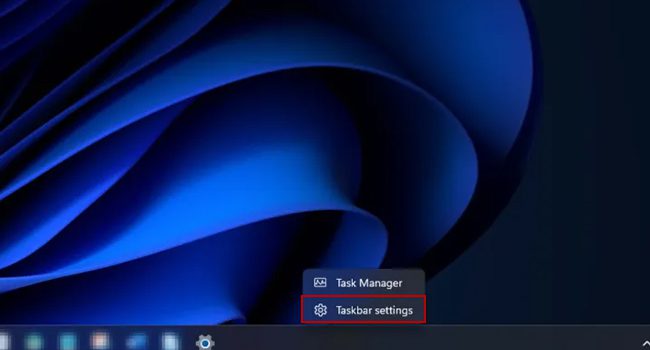
مخفی کردن نوار وظیفه ویندوز ۱۱ بسیار ساده است و شما پس از مطالعه این مقاله، می توانید به راحتی، آن را در رایانه خود اعمال کنید. توجه داشته باشید که پس از انجام آن تسک بار تنها در صورتی ظاهر می شود که نشان گر ماوس بر روی آن قرار بگیرد (در پایین صفحه نمایشگر). در ادامه می توانید نحوه انجام آن را مورد بررسی قرار دهید.
- بر روی قسمت خالی از نوار وظیفه کلیک راست کنید.
- در منوی زمینه بر روی گزینه Taskbar settings کلیک کنید.
- گزینه Taskbar Behaviours را گسترش دهید.
- کلید مربوط به Automatically hide the taskbar را فعال کنید.
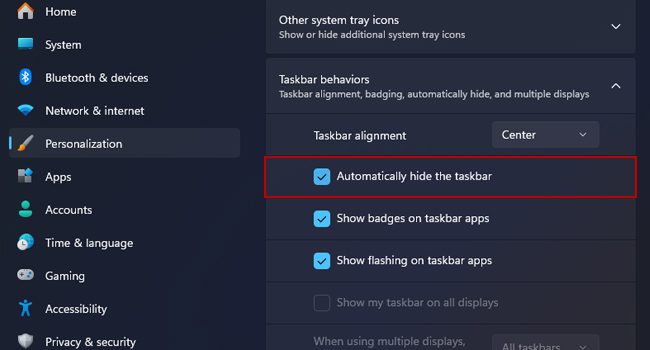
استفاده از این روش باعث می شود تا نوار وظیفه به صورت خودکار از صفحه نمایش مخفی شود. البته، زمانی که نشان گر ماوس خود را بر روی آن قرار می دهید، و یا اعلانی را از ویندوز دریافت می کنید، این ویژگی مجددا نمایش داده می شود.
چرا نوار وظیفه ویندوز ۱۱ پنهان نمی شوند؟
بسیاری از کاربران همانند شما از پنهان نشدن نوار وظیفه ویندوز ۱۱ شکایت کرده اند. خوب در ابتدا باید بگوییم که ویژگی پنهان شدن نوار وظیفه ویندوز ۱۱، به صورت خودکار فعال نیست. به این معنی که می بایست شما آن را با استفاده از مراحل ارائه شده در مقاله فعال کنید. در ادامه برخی از مراحل زیر را برای بررسی و حل مشکل پیش رو دنبال کنید.
اعلان ها را بررسی و پاک کنید: در صورتی که ویندوز اعلانی را برای شما ارسال کرده است، توصیه می کنیم، با کلیک بر روی زنگوله و پاک کردن تمامی آنها بررسی کنید که آیا مشکل پنهان نشدن نوار وظیفه برطرف خواهد شد یا خیر.
برنامه هایی که به توجه نیاز دارند را بررسی کنید: همانند مثال بالا برخی از برنامه ها نیز در نوار وظیفه هستند که نیاز به انجام برخی از تنظیمات و پیکربندی های خاص دارند. بنابراین، آنها را نیز بررسی کنید. این شاید لازم باشد، برخی از آنها را بسته و مجددا اجرا کنید.
ویندوز اکسپلورر را راه اندازی کنید: آخرین راه کار، شاید لازم باشد ویندوز اکسپلورر خود را با استفاده از ابزار تسک منیجر ریستارت کنید.
مراحل بالا را دنبال کرده و در صورتی که همچنان با مشکل عدم پنهان شدن نوار وظیفه در ویندوز ۱۱ مواجه می شوید، توصیه می کنیم مقاله ما درباره نوار وظیفه در ویندوز ۱۱ مخفی نمی شود ؟ دنبال کنید.
تسک بار را در ویندوز ۱۱ پنهان کنید
استفاده از این روش، به شما اجازه می دهد تا یک نمای تمام صفحه در رایانه داشته باشید. توجه به این نکته ضروری به نظر می رسد که اگر از ۲ یا چند مانیتور در رایانه استفاده می کنید، می بایست، تنظیمات هر یک از آنها را به صورت جداگانه پیکربندی کنید. به عنوان مثال، می توانید نوار وظیفه را تنها در مانیتور اصلی نمایش دهید، و یا در هر دو ظاهر شود.